GIMP에서 너비와 모양을 빠르고 효과적으로 조정할 수 있습니다. 이렇게 하면 작업 흐름이 크게 개선됩니다. 복잡하게 슬라이더를 조작하는 대신, 브러시 크기를 마우스 휠이나 키보드로 간단히 변경할 수 있습니다. 이 튜토리얼에서는 브러시 도구의 이러한 기본 설정을 최적으로 조정하는 방법을 보여줍니다.
주요 발견 사항
- 마우스 휠이나 화살표 키를 사용하여 브러시 크기를 빠르게 변경할 수 있습니다.
- 설정은 "편집" 및 "설정" 메뉴를 통해 쉽게 접근할 수 있습니다.
- 필요에 따라 이러한 기능을 제거하거나 변경할 수 있습니다.
단계별 안내
GIMP에서 마우스 휠이나 키보드를 사용하여 브러시 크기를 조정하려면 다음 단계를 따르세요:
먼저 GIMP에서 브러시 도구를 선택하세요. 전경색을 검은색으로 설정하세요. 브러시 팁을 캔버스에 쉽게 끌어 놓고 싶을 때, 해당 브러시 팁의 크기를 조정해야 합니다. 기본적으로 브러시 크기는 슬라이더를 통해 정의됩니다. 현재 크기는 34입니다. 이를 보여주기 위해, 클릭한 후 마우스를 오른쪽으로 드래그하여 브러시 스트로크를 확대하거나 왼쪽으로 드래그하여 축소하세요. 그러나 창작 과정 중에는 불편할 수 있습니다.
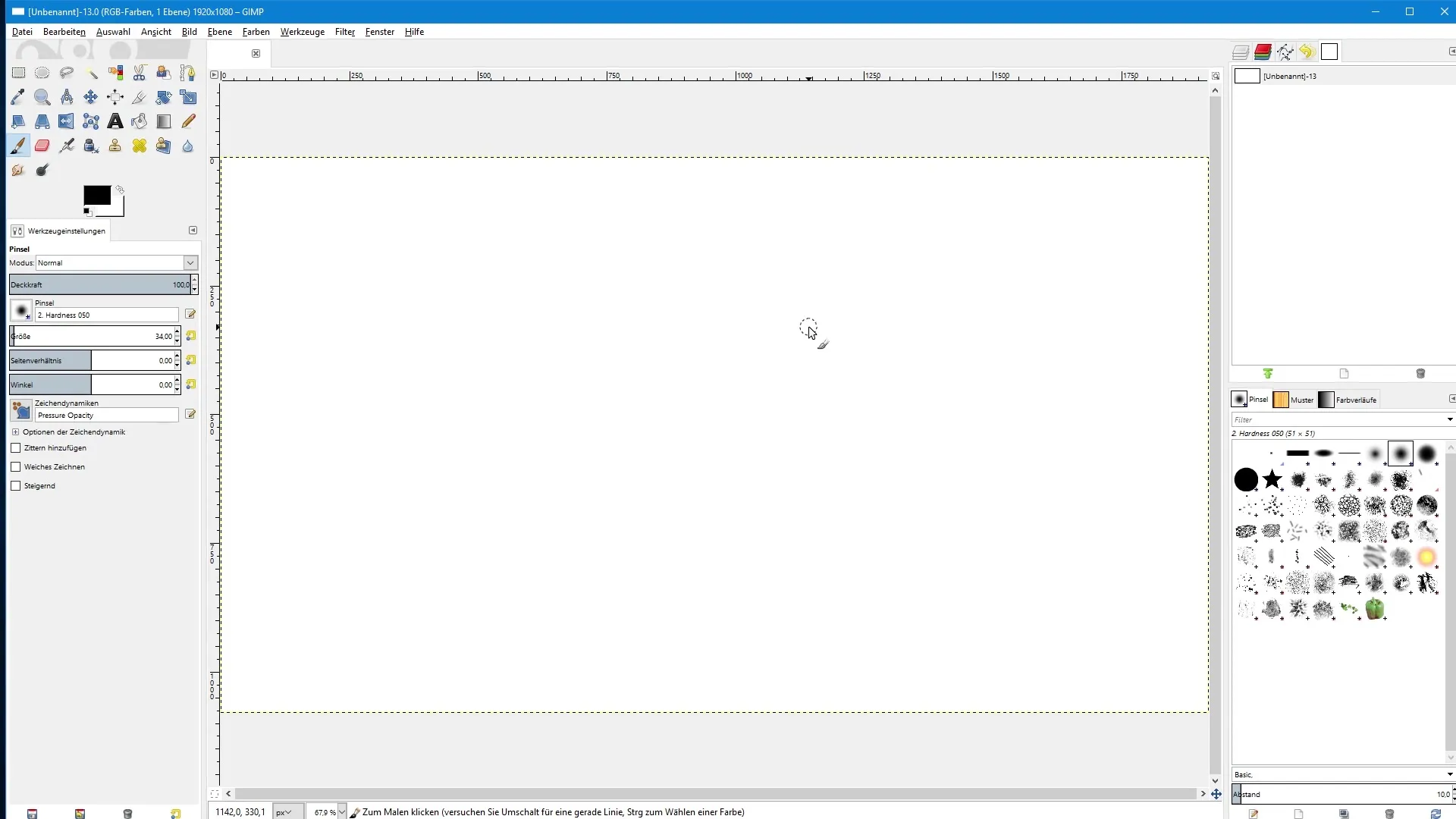
이제 설정으로 가서 작업을 간소화하세요. "편집"을 클릭한 다음 "설정"을 클릭하세요. 여기에서 "입력 장치" 카테고리를 찾을 수 있습니다. 오른쪽에는 "Main Mouse Wheel"과 "Main Keyboard"라는 두 가지 옵션이 표시됩니다. 이 두 옵션은 마우스의 마우스 휠과 키보드와 관련이 있습니다. 우리의 목표는 마우스 휠을 사용하여 브러시 크기를 변경할 수 있도록 하는 것입니다.
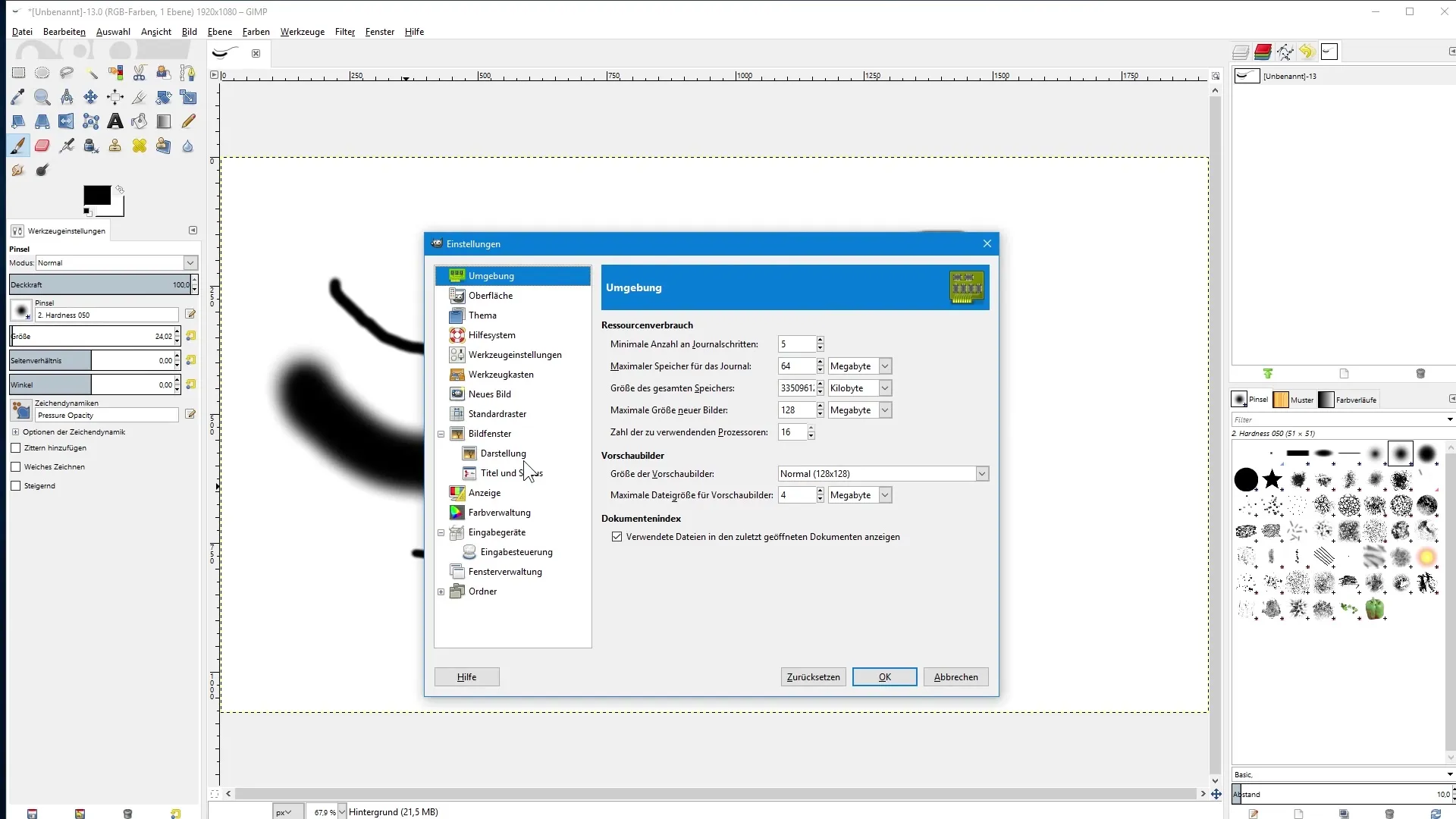
"Main Mouse Wheel"에 두 번 클릭하세요. 대화 상자가 열립니다. 여기에서 "Scroll Up"이라는 항목이 있습니다. 이를 조정하여 마우스 휠을 위로 이동할 때 발생할 작업을 설정할 수 있습니다. 현재는 어떤 작업도 할당되지 않았습니다. 따라서 "Scroll Up"을 두 번 클릭하면 다양한 조정 옵션을 가진 또 다른 대화 상자가 나타납니다. 브러시 도구가 확장되도록 원하므로 "도구"를 클릭하세요. 그런 다음 "Increase Brush Size"(브러시 크기 증가)를 찾아 선택하고 "확인"을 클릭하세요.
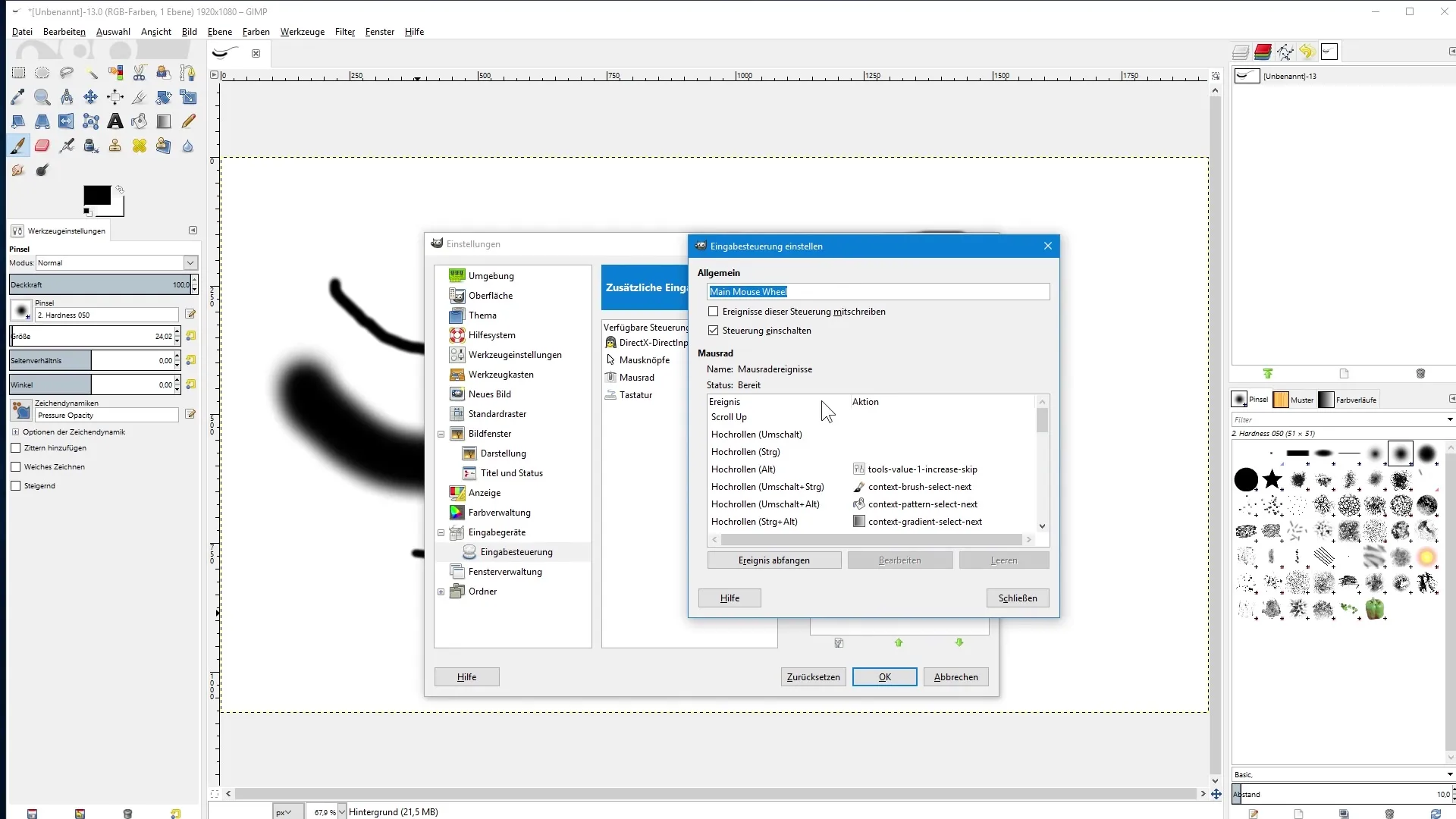
이제 마우스 휠을 아래로 움직여 브러시 크기를 줄일 때 발생할 작업을 정의해야 합니다. 같은 대화 상자에서 "Scroll Down"을 찾아 클릭하세요. 다시 한 번 "Decrease Brush Size"(브러시 크기 감소)를 도구에서 선택하고 "확인"을 클릭하세요. 그런 다음 대화 상자를 닫고 설정을 저장하기 위해 "확인"을 클릭하세요. 이제 브러시 도구를 선택하고 스트로크를 만든 후, 마우스 휠을 앞뒤로 움직이면 브러시 크기가 동적으로 조정되는 것을 관찰할 수 있습니다. 슬라이더를 사용할 필요가 없게 됩니다.
그러나 이 명령을 지원하지 않는 마우스 휠을 사용하는 경우, 키보드를 사용하여 동일한 설정을 적용할 수 있습니다. 다시 "편집" 및 "설정"으로 돌아가세요. 이제 마우스 휠 기능을 제거하는 방법을 보여드리겠습니다. "Scroll Up"을 클릭하고 아래쪽에서 "비우기"를 클릭하세요. "Scroll Down"에 대해서도 똑같이 하세요. 그런 다음 대화 상자를 닫으세요.
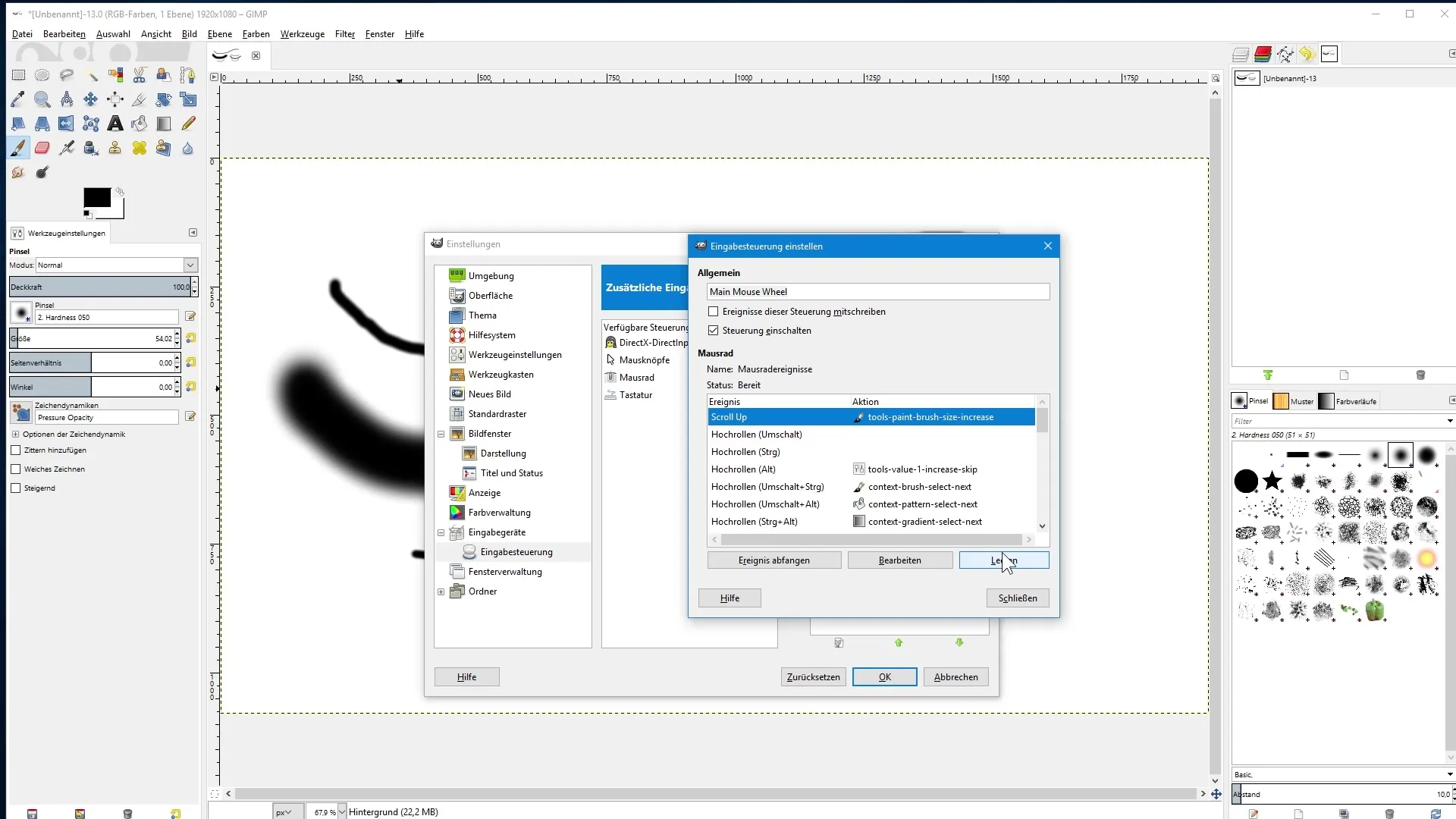
다음으로 "Main Keyboard"를 두 번 클릭하세요. 여기에서는 키보드 레이아웃 설정을 볼 수 있습니다. "Cursor Up"을 찾아 클릭하세요. 이는 당신의 조정 사항이 위쪽 화살표 키의 동작을 설명합니다. 그것을 두 번 클릭하고 "Increase Brush Size"라는 동일한 기능을 찾으세요. 다시 "확인"으로 확인하세요. "Cursor Down"에 대해서도 이를 반복하되, 이번에는 브러시 크기를 다시 줄이고 싶습니다. 따라서 "Decrease Brush Size"를 찾아 확인하세요. 모든 것을 "확인"으로 마무리하세요.
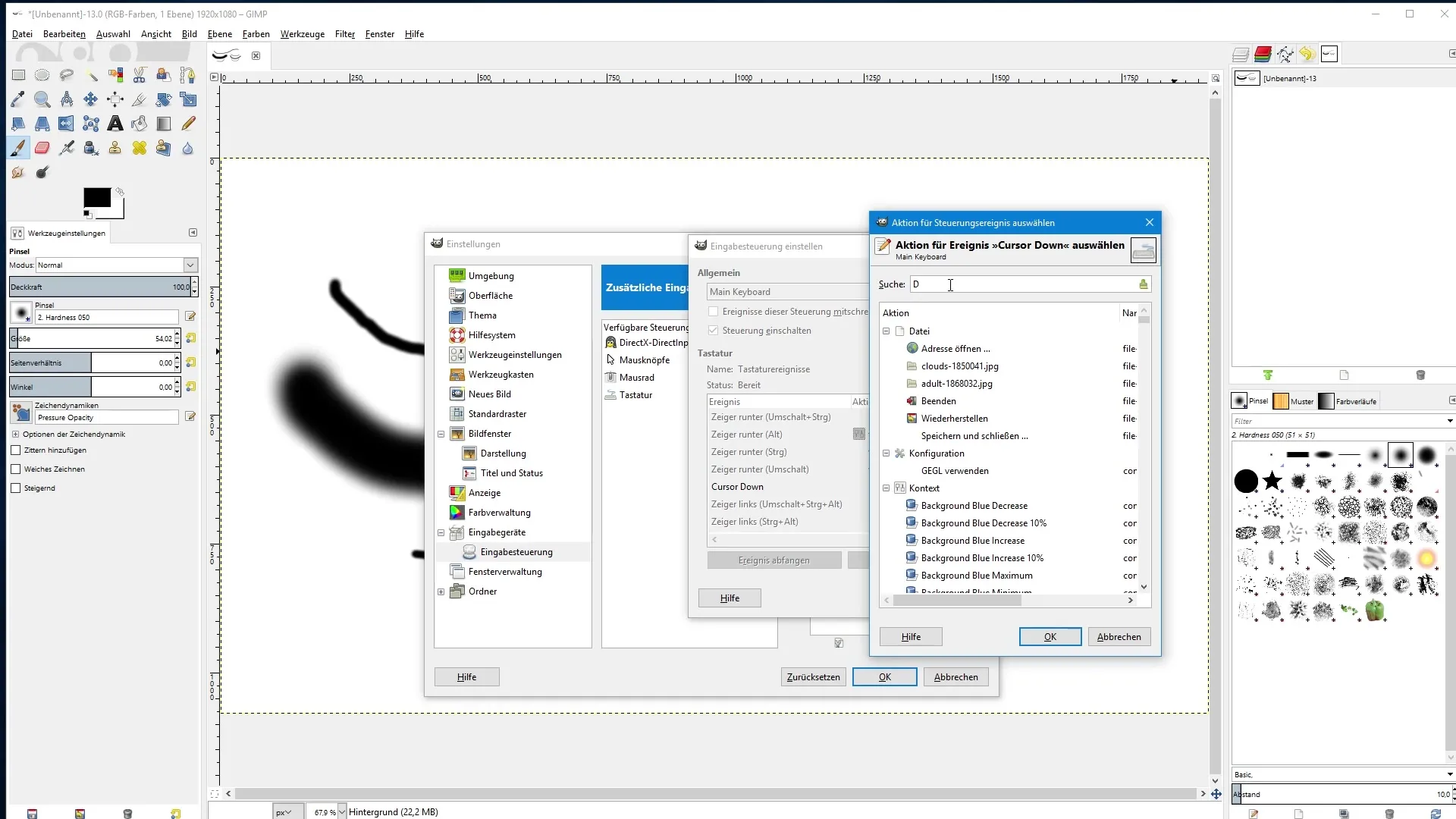
이제 브러시로 스트로크를 만들면 위쪽 화살표 키로 크기를 쉽게 늘리고 아래쪽 화살표 키로 줄일 수 있습니다. 이러한 조정은 슬라이더를 계속 사용할 필요가 없기 때문에 브러시 도구와의 작업을 훨씬 쉽게 만들어줍니다.
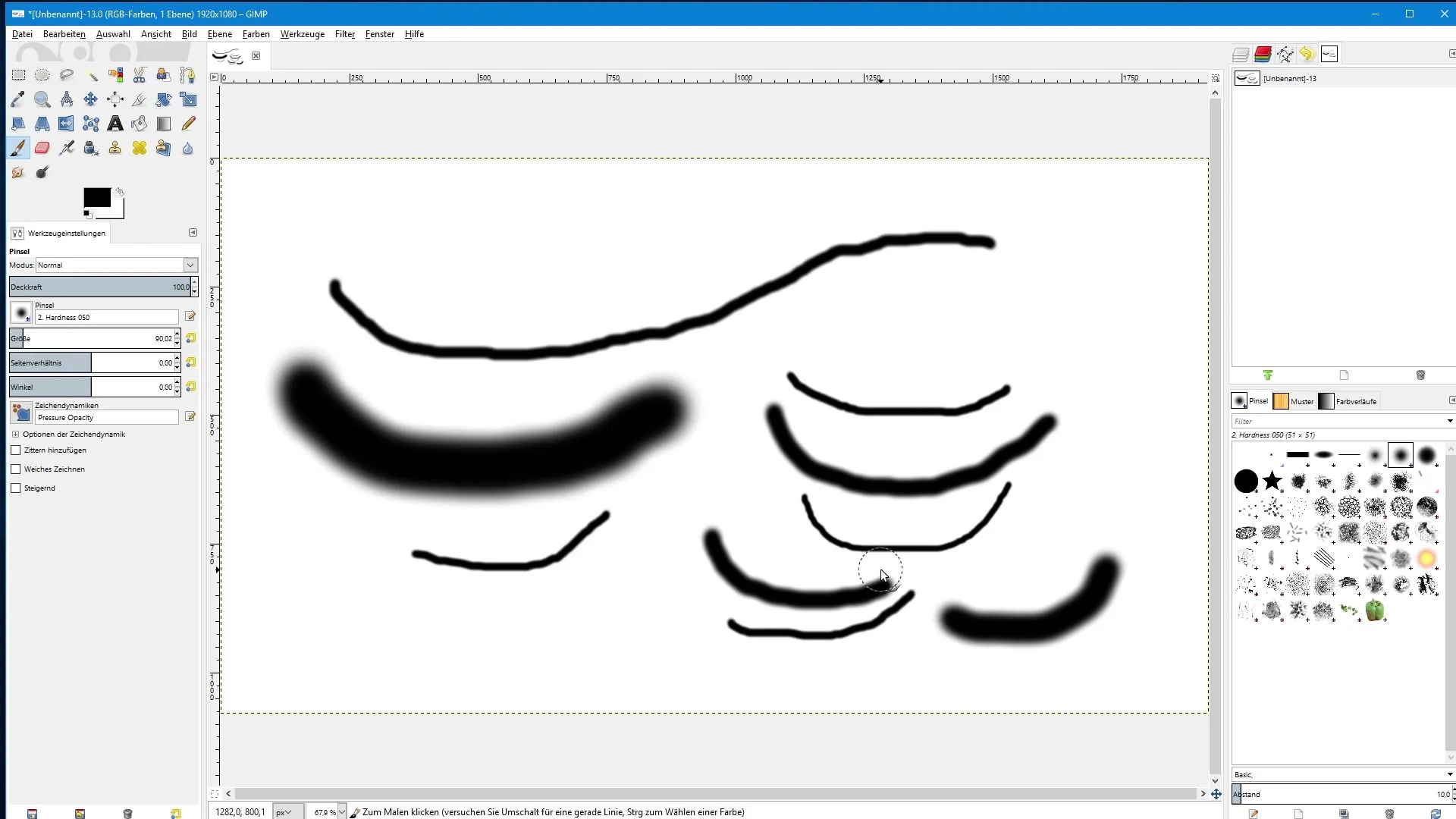
요약 - GIMP에서 브러시 크기 조정
이 안내서를 통해 GIMP에서 브러시 팁의 크기를 효과적으로 조정하는 방법을 배웠습니다. 이제 마우스 휠이나 키보드를 사용하여 필요에 따라 브러시 크기를 변경하여 더 쉽게 그리고 빠르게 작업할 수 있습니다.
자주 묻는 질문
“Increase Brush Size”와 “Decrease Brush Size”의 차이는 무엇인가요?“Increase Brush Size”는 브러시 크기를 늘리고, “Decrease Brush Size”는 브러시 크기를 줄입니다.
마우스 휠 설정을 어떻게 다시 초기화하나요?“Scroll Up”과 “Scroll Down”을 클릭하고 이를 “비우기”로 설정하여 초기화할 수 있습니다.
브러시 크기에 대한 키 조합을 조정할 수 있나요?네, “Main Keyboard” 영역에서 원하는 대로 키 조합을 조정할 수 있습니다.
변경 사항은 즉시 볼 수 있나요?네, 설정을 저장하면 변경 사항이 즉시 적용되고 확인 가능합니다.
브러시 크기를 설정하는 다른 방법이 있나요?네, 원하시면 슬라이더를 통해 직접 브러시 크기를 조정할 수도 있습니다.


